Pour créer une nouvelle facture allez dans Ventes -> Factures et cliquez sur le bouton Créer une nouvelle facture
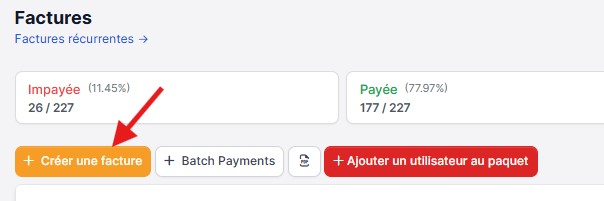
Sélectionnez Client, lors de la sélection d'un Client, les informations du client seront récupérées directement à partir du profil du client. Une autre option est que vous pouvez cliquer sur l'icône d'édition et ajouter directement les informations client souhaitées, ceci est également appliqué pour les informations de facturation, elles sont également récupérées lors de la sélection d'un client.
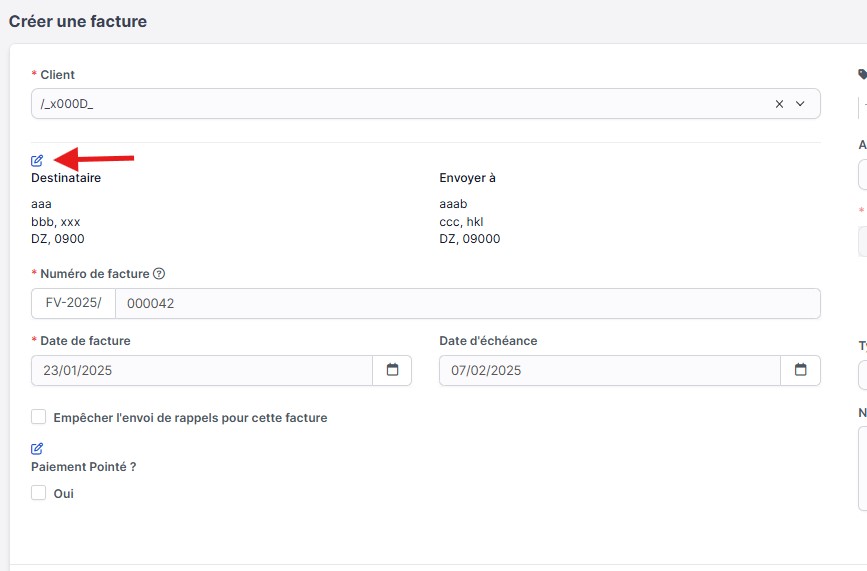
REMARQUE : Si vous souhaitez que les détails de facturation soient renseignés automatiquement lors de la sélection du client, vous devez auparavant avoir ajouté les détails de facturation dans le profil du client.
Facturation et expédition - Si vous modifiez les informations de facturation et d'expédition après avoir sélectionné un client et cliquez sur l'icône de modification, cela sera modifié pour la facture mais dans le profil du client, les informations resteront les mêmes.
Modes de paiement autorisés pour cette facture - Sélectionnez les modes de paiement autorisés pour la facture que vous créez. Si vos clients paient en ligne à l'aide des passerelles de paiement Fenekio CRM, ils seront visibles dans la zone html de la facture et lors de l' enregistrement du paiement de la facture à partir de la zone d'administration.
Devise – La devise est automatiquement sélectionnée en fonction de votre devise par défaut ou de la devise définie pour le client sélectionné que vous avez sélectionné précédemment dans le profil client. Si la devise de ce client est USD, elle sera automatiquement sélectionnée et ne pourra pas être modifiée, en savoir plus ici
Numéro de FACTURE – Le numéro est automatiquement renseigné Eq. 00012 suivant sera 00013.
Ce numéro est récupéré dans Configuration->Paramètres->Finance->Facture – Numéro suivant le numéro est automatiquement incrémenté, mais vous pouvez modifier le numéro suivant dans Configuration->Paramètres->Finance->Facture.
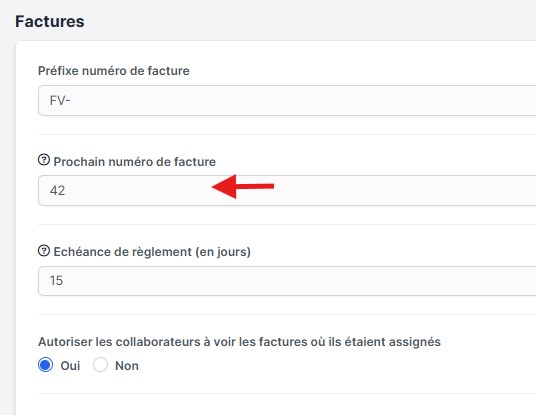
La note client est également visible côté client, sur la facture HTML et la facture PDF.
Vous pouvez configurer les termes directement dans la facture ou vous pouvez avoir des termes prédéfinis qui seront remplis automatiquement. Pour configurer les termes prédéfinis, accédez à Configuration -> Paramètres -> Finance -> Facture , faites défiler vers le bas et vous pouvez remplir les champs comme bon vous semble.
Facture récurrente – En savoir plus ici sur la façon de configurer une facture récurrente.
Agent de vente - Vous pouvez sélectionner un agent de vente pour cette facture, puis générer des rapports dans Rapports-> Ventes-> Rapport sur les factures . Notez que le nom complet de l'agent de vente sera affiché sur la facture si dans Configuration-> Paramètres-> Finance-> Facture -> Afficher l'agent de vente sur la facture est défini sur oui, voir l'image.
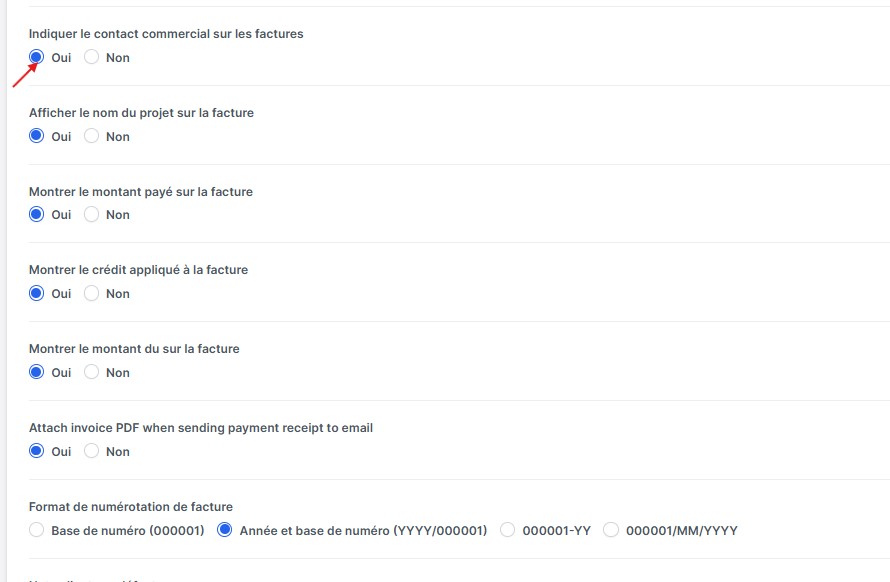
Vous pouvez ajouter des éléments de facture . Lors de l'ajout, assurez-vous de cliquer sur l'icône en forme de coche jaune pour que l'élément soit ajouté, vous pouvez également sélectionner les options de taxe, comme indiqué sur l'image.
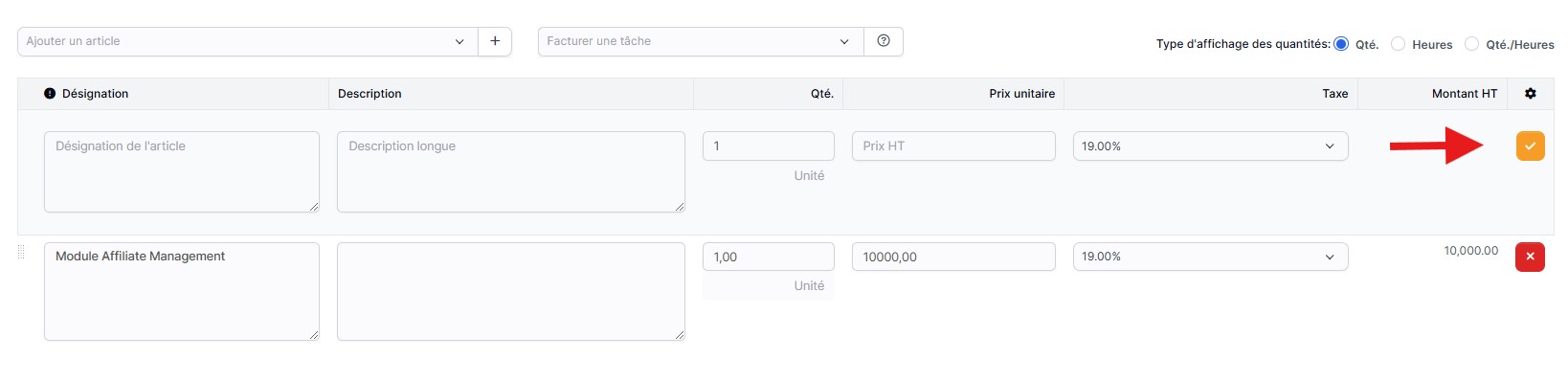
Les articles seront stockés séparément pour chaque facture et la modification des informations des articles dans Ventes->Articles n'affectera pas les factures déjà créées avec des articles spécifiques.
La note d' administration est réservée aux administrateurs/membres du personnel.
La note client est également visible côté client, sur la facture HTML et la facture PDF.
Cliquez sur Enregistrer.
Lors de l'édition/création de la facture, l' option d'ajustement est toujours disponible si vous souhaitez +- le montant total